Bu yazımızda Excel de ekonomik süreci takip edebilmek için belirli bir dönem sonunda kar ve zararı gösteren gelir gider tablosu oluşturacağız. Dilerseniz Youtube‘daki Excel eğitim videolarımızda konunun yapılışıyla ilgili bilgiyi aşağıdaki videodan edinebilirsiniz.🙂
📑 Dosyayı indirmek için tıklayın.
İçerik ve Başlıklar
Tabloyu oluşturmak için Tarih, Kategori, Açıklama, Gelir, Gider, Hesap Bakiyesi ve Genel Bakiye başlıklarına ihtiyaç vardır.
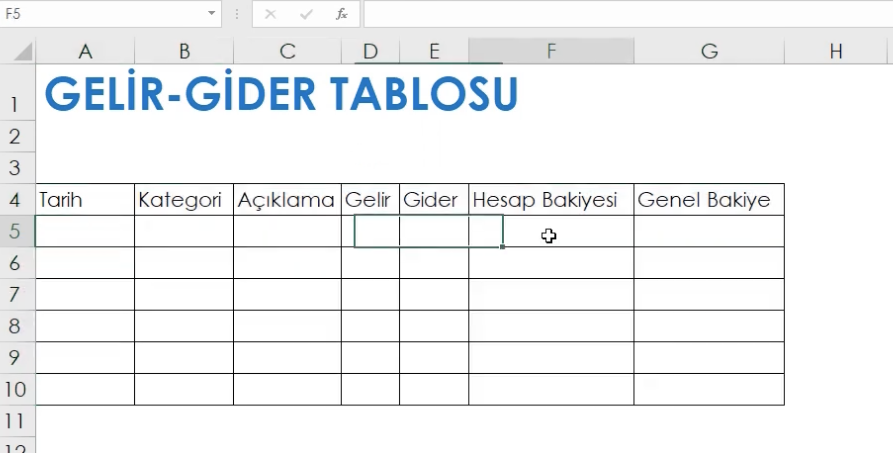
Excel Gelir Gider Şablonu – Sütun Açıklamaları
Bu başlıklarda tarih kısmına işlem yapılan tarihi, kategori kısmına işlemin kategori başlığını, açıklama kısmına ise bu işlem ile ilgili küçük bir açıklama, gelir kısmına elde edilen paranın miktarını ve gider kısmına verilen paranın miktarı manuel bir şekilde yazılır.
Hesap bakiyesi sütununda ise o işlemden elde edilen gelirden gider çıkarıldığında oluşan artı eksi veya sıfır ile belirtilen miktar formül ile tanımlanır.
Genel bakiye sütununda ise ilgili güne kadar elde olan bakiyeyi görebilmek için bir formülasyon tanımlanır.
Excel Gelir Gider Şablonu – Formülasyonlar
Tarih, Kategori, Açıklama, Gelir ve Gider sütunlarını el ile gerekli bilgiler girilerek doldurulur.
Hesap bakiyesine gelindiğinde her satır için Gelirin bulunduğu sütundaki hücreden Giderin bulunduğu sütundaki hücre çıkartılır. Diğer satırlara da aynı işlemi uygulamak için Hesap bakiyesinde formül girilen hücrenin sap alt kenarındaki yeşil kare bulunmaktadır. Bunun ismine doldurma tutamacı denir. Doldurma tutamacını tutup son hücreye kadar çekildiğinde bu formülasyon tüm satırlara uygulanmış olacaktır.
İlk satır için bizim tablomuza göre formül; =D5-E5
İkinci satır için tabloya göre formül; =D6-E6 olacaktır.
Genel bakiye sütununda ilk satırdaki veri hesap bakiyesi sütunundan aynı şekilde = ile çekilir. Diğer satırlarda önceki günlerde oluşan hesap bakiyelerinin toplamı görülmek istendiği için bir önceki satırın genel bakiyesinde yer alan hücre + ilgili satırın hesap bakiyesinde yer alan hücre işlemi yapılır.
İkinci satır için formül; =G5+F6
Üçüncü satır için formül =G6+F7 olacaktır.
Biçimlendirme
Tarih sütunundaki hücrelerin biçimlendirmesini Giriş sekmesinde Sayı grubunda yer alan biçimlendirme türü Tarih olarak seçilir.
Gelir ve Gider sütunlarının biçimlendirmesini para olarak yapmak için Giriş sekmesinde Sayı grubunda bulunan biçimlendirme türü Para Birimi olarak seçilir.
Hesap Bakiyesi ve Genel Bakiye sütunlarının biçimlendirmesini sayı şeklinde göstermek için Giriş sekmesinde Sayı grubunda bulunan biçimlendirme türü Sayı olarak seçilir.
Hesap Bakiyesi ve Genel Bakiye sütunundaki hücrelerde eksi değerlere sahip hücreleri kırmızı ile göster biçimlendirmesi uygulandığında sonucun daha net görünmesine yol açacaktır. Bunun için öncelikle bu iki sütunda yer alan hücreler seçilir. Daha sonra Giriş sekmesinde Sayı grubunda sağ altta yer alan oka tıklanır. Açılan pencerede Sayı kategorisi seçilir ve sağ panele bazı sayı biçimlendirmeleri gelir. Bunlardan eksi ve kırmızı ile gösterilen biçimlendirme seçilir ve 1000 ayırıcısı (,) kullan onay kutusu da işaretlenir. Tamam tuşuna basılır.
Genel Toplam Satırı
Gelir, Gider ve Genel Bakiye sütunlarındaki toplam değerleri görmek için tablonun bitimindeki hücrelerde işlem yapılır.
Gelir sütununun altına TOPLA formülü ile toplam geliri bulmak için formül içine gelir sütununda yer alan tüm hücreler seçilir. =TOPLA(D5:D15)
Gider sütununun altına TOPLA formülü ile toplam gideri bulmak için formül içine gider sütununda yer alan tüm hücreler seçilir. =TOPLA(E5:E15)
Genel bakiye sütununun altına TOPLA formülü ile toplam bakiyeyi görmek için formül içine son satırda yer alan bakiye girilir veya Toplam Gelirde yer alan hücre-Toplam Giderde yer alan hücre formüle edilerek yazılır.
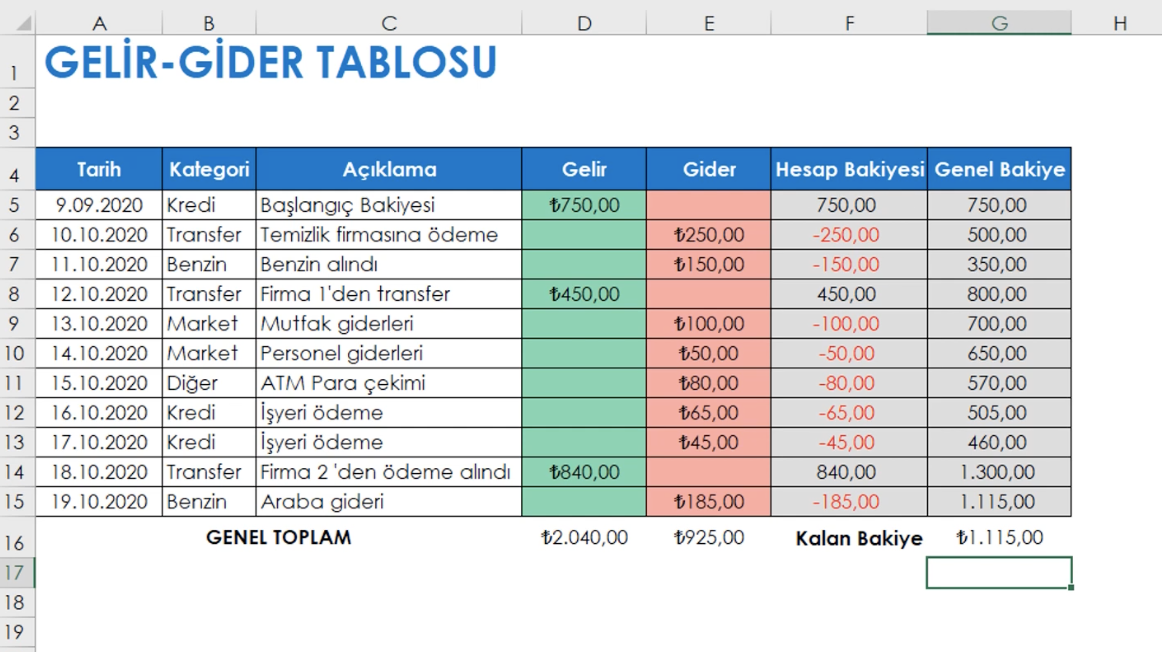
Excel ile ilgili daha çok bilgi edinmek istiyorsanız Youtube, Instagram, Facebook, Tiktok, Linkedinplatformlarından bizi takip edebilirsiniz. Udemy eğitimlerimiz için aşağıdaki görselden Kayıt Ol butonuna basarak derslere kayıt olabilirsiniz.
İlginize teşekkür ederiz, iyi günler dileriz🙂👋
SERTİFİKALI KURSLARIMIZA GÖZ ATIN









Excel Gelir Gider Tablosu yapamadım bir türlü videolu anlatımı var mı acaba?
XCELDE GELİR GİDER TABLOSU YAPIMI – [2020] – [EXCEL 751] / EXCEL 751
https://www.youtube.com/watch?v=1ITMR0vtTzw